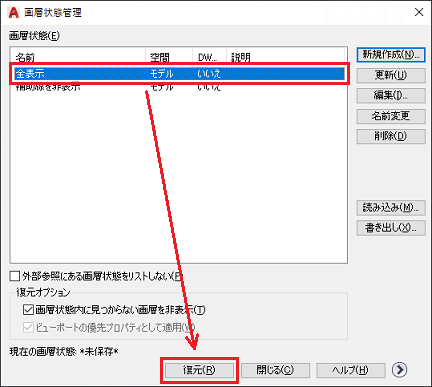画層の設定(表示/非表示、フリーズ、ロックなど)を別の図面ファイルにコピーするには、次の2通りの方法があります。
①図面ファイル(dwg)から読み込む
②画層状態(LAS)ファイルに書き出して読み込む
どちらの方法でも、コピー元とコピー先で同名の画層がある場合は、読み込んだ画層設定に上書きされます。
目次
図面ファイル(dwg)から読み込む
コピー元の画層設定を「画層状態」として保存し、別の図面ファイルで読み込みます。
コピー先の図面に存在しない画層プロパティ(線種や印刷スタイルなど)がある場合は、コピー元の図面から読み込まれます。
(操作方法)
コピー元の画層設定を画層状態として保存する
操作手順は 画層状態を保存する で確認します。
↓
コピー先の図面を開く
↓
[LAYERSTATE]コマンドを実行
↓
[画層状態管理]ダイアログ
↓
読み込み

↓
[画層状態を読み込む]ダイアログ
↓
[ファイルの種類]から[図面(dwg)]を選択→コピー元の図面ファイル(dwg)を選択→開く
↓
[画層状態を選択]ダイアログ
↓
読み込みたい画層状態をチェック→OK
↓
[画層状態管理]ダイアログに読み込まれた画層状態が表示される
画層状態を切り替えるには、画層状態を選択→復元

画層状態(LAS)ファイルに書き出して読み込む
コピー元の画層設定を「画層状態」として保存後、LASファイルに書き出して別の図面ファイルで読み込みます。
コピー先の図面に存在しない画層プロパティ(線種や印刷スタイルなど)が含まれているLASファイルを読み込んだ場合は、プロパティを復元できないことを知らせるメッセージが表示されます。(何を復元できなかったかまでは確認できません)
(操作方法)
コピー元の画層設定を画層状態として保存→保存した画層状態をLASファイルとして書き出し
操作手順は 画層状態を保存する で確認します。
↓
コピー先の図面を開く
↓
[LAYERSTATE]コマンドを実行
↓
[画層状態管理]ダイアログ
↓
読み込み
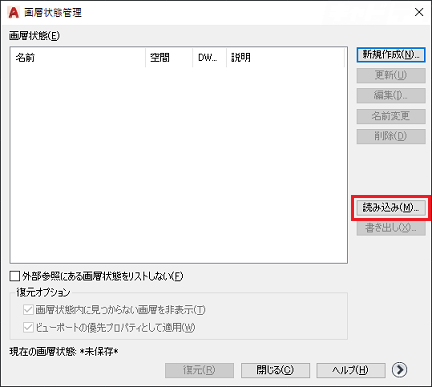
↓
[画層状態を読み込む]ダイアログ
↓
[ファイルの種類]から[画層状態(las)]を選択→書き出したLASファイルを選択→開く
※読み込んだLASファイルに、コピー先の図面に存在しない画層プロパティ(線種や印刷スタイルなど)が含まれている場合は、以下のメッセージが表示されます。
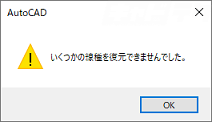
↓
[画層状態‐読み込み成功]ダイアログ
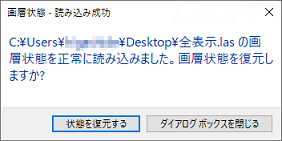
状態を復元する:読み込んだ画層状態に切り替えます。
ダイアログボックスを閉じる:画層状態を切り替えずにダイアログを閉じます。
[ダイアログボックスを閉じる]を選択すると[画層状態管理]ダイアログに戻ります。
この状態で画層状態を切り替えるには、画層状態を選択→[復元]を選択します。